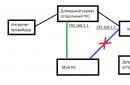«Онлайм» – провайдер от компании «Ростелеком». Работает в Москве и Московской области с 2008 года. Оказывает услуги следующего характера: доступ в интернет, цифровое и интерактивное ТВ, интернет+ТВ, телефон, мобильная связь, видеонаблюдение, охранная сигнализация, монтаж и подключение системы «Умный дом». Круглосуточно открыт доступ к онлайн-сервисам: «Компьютерная помощь», «Проверка скорости», «ТЧК. телеграммы», «Блог ОнЛайм», «Я.Онлайм».
onlime.ru — официальный сайт провайдера ОнЛайм
Воспользоваться услугами могут и представители малого, среднего, крупного бизнеса и государственного сектора. Это:
- Виртуальные ЦОД, офис, хранилище, АТС;
- Web-видеоконференции;
- Аудиоконференции;
- Управление мобильными устройствами;
- M2M и т.д.
Регистрация и вход в личный кабинет
Для абонентов действует личный кабинет OnLime — интернет-помощник в решении всех телеком-задач. Персональная страница открывается в момент прохождения процедуры авторизации. Логин и пароль клиент получает после выбора услуг, подачи заявки на подключение и оформления договора. Перед отправкой запроса адрес проверяется на возможность подключения на главной странице.
Возможности личного кабинета
Личный кабинет ОнЛайм позволяет абоненту осуществлять следующие действия:
- Просмотр текущего баланса;
- Выписка персональной квитанции на оплату счета;
- Получение выписки о движении денежных средств по счету за определенный период;
- Просмотр текущего состояния услуг и подключенного оборудования;
- Изменение персональных данных и пароля в том числе;
- Оформление заявок на получение технического обслуживания, просмотр статуса запросов;
- Подписка на получение SMS-оповещений.
Вход в личный кабинет
Чтобы осуществить вход в личный кабинет ОнЛайм:
- Наберите в поисковике браузера адрес my.onlime.ru;
- Авторизуйтесь: введите логин и пароль, полученные вами при подключении;
- Перейдите в нужный раздел личного кабинета для решения той или иной задачи.

Вход в личный кабинет OnLime
Инструкция по восстановлению пароля:
- Способ 1 – обращение в службу технической поддержки;
- Способ 2 – использование формы восстановления.
В первом случае — отправьте письмо с электронной почты на адрес [email protected] или позвоните по номеру 8 800 707-12-12 . Предоставьте данные:
- Номер лицевого счета;
- Адрес по которому осуществлено подключение;
- Серию и номер паспорта;
- Кодовое слово (если было сформировано). Для его создания в адрес компании направляется отдельное заявление.
Во втором случае — нажмите «Забыли пароль?». В форме восстановления укажите номера лицевого счета и телефона, который был предоставлен при заключении договора. Когда данные будут присланы, смените пароль в настройках.
Разделы личного кабинета
Личный кабинет OnLime — это полноценный сервис с большими возможностями. Все основные возможности – в левой колонке. В центре отображается информация из этих разделов, после перемещения в каждый из них. В правой колонке сайта – информация о договоре, лицевом счете, балансе, количестве дней до блокировки, статусе и бонусном счете. Контролируйте информацию для своевременного внесения абонентской платы за услуги, используйте бонусы для замещения реальных средств платежа. Ниже – ссылки: как сменить тариф, как его настроить, как внести оплату. Используйте их для получения пошаговой инструкции.

Разделы:
- Личный кабинет (договор, логин и пароль, оплата и управление счетами);
- Услуги (информация, управление, заявка на обслуживание). Для управления поставьте на странице галочку напротив нужной услуги, после чего откроются все данные по ней. Здесь же можно подключить дополнительные опции;
- Турбокнопка. Когда нужно временно увеличить скорость интернета, заходите в этот раздел и активируйте услугу;
- Статический IP-адрес. Подключите его, если нужен постоянный IP;
- Локальный драйв (обмен большими файлами внутри сети и использование популярных ресурсов). Подключить можно и за баллы в размере 180 шт. стоимость – 180 рублей/месяц.
- Антивирус (выбор и активация лицензии);
- Родительский контроль. Услуга платная – 75 рублей в месяц, ограничивает время работы ребенка в интернете. Досрочная деактивация также производится через личный кабинет после вода пин-кода, отсылаемого на телефон в виде СМС.
- Онлайм-бонус (регистрируйтесь в программе, получайте баллы, расходуйте их на оплату услуг);
- Активация «Онлайм ТелеCard». Это решение позволяет смотреть ТВ в форматах высокой четкости. Инструкция по настройке –onlime.ru/docs/equipment/CAM_instruction.pdf;
- Помощь/настройки. Используйте эти разделы для обращения в техническую поддержку и установки нужных настроек.
В разделе «Документы» – доступ к договорам, заявлениям, доверенностям. Используйте их для обращения в компанию с целью подключения новых опций, заключения дополнительных контрактов, получения необходимой информации.
Онлайм в Москве — интернет-провайдер, обеспечивающий клиентам доступ к высокоскоростному бесперебойному интернету. Является представителем Ростелеком (rtk, rostelecom) в Москве. Также предоставляет услуги подключения цифрового ТВ, охранной сигнализации, устанавливает домашний телефон и оказывает множество сопутствующих услуг своим абонентам.
Для удобства клиентов на официальном сайте http://www.onlime.ru имеется личный кабинет (лк, LK). Он позволяет в любое время посмотреть необходимую информацию и решить большинство рабочих вопросов.
Как зайти в личный кабинет?
Чтобы зайти в личный кабинет нужно перейти по соответствующей вкладке, которую клиент без труда увидит в правом верхнем углу сайта. Высветится окно, запрашивающее логин и пароль. При первом входе необходимо зарегистрироваться в системе. Для этого нужно в окне нажать на строчку «Забыли логин или пароль?». Откроется справка по восстановлению данных, и первый указанный там способ – это и есть первичная регистрация (авторизация). Наберите в верхней строке ваш номер лицевого счета, а в нижней – номер мобильного телефона (который указан в договоре, заключенном между вами и компанией!), поставьте галочку «соглашаюсь с правилами» и жмите «восстановить».
На указанный номер придет пара «логин + пароль» для входа в личный кабинет. Именно эти данные теперь следует вводить. Если вы забудете логин или пароль еще раз, жмите опять на строчку «Забыли логин или пароль?» и следуйте указаниям.
Возможности личного кабинета
В личном кабинете онлайм абонент может:
- узнать свой текущий баланс, пополнить его счет необходимости;
- посмотреть сумму начисленных бонусов (деньгами), потратить бонусы;
- увидеть особенности тарифного плана или пакета услуг;
- отследить движение финансов на счету по периодам;
- подключить или отключить услуги;
- посмотреть актуальную информацию по предложениям в рамках используемого тарифа или приобретенного пакета услуг;
- сменить тариф или докупить услуги;
- подписаться на смс-рассылку новостей компании;
- обратиться в службу поддержки;
- установить контроль на открытие определенной группы сайтов. Например, если интернетом в доме пользуются дети, родители могут поставить конкретные ограничения на содержимое сайтов;
- оставить заявку на техническое обслуживание или решение возникшей проблемы.
Вся важная для абонента информация (текущий баланс, сумма баллов, оставшиеся до блокировки дни, статус) сгруппирована в большом блоке справа, в меню ЛК. Блок отображается вне зависимости от текущих действий в ЛК. Прямо в этом блоке можно сделать пополнение счета, нажав на кнопку «оплатить» справа от баланса. Второй вариант пополнить счет – нажать на соответствующий пункт в главном меню. Для удобства клиентов в Онлайм интернет существует множество способов пополнения счета.
Для подключения/отключения услуг необходимо перейти в пункт «Управление услугами». Помните, что подключение новой услуги осуществится не ранее, чем на следующий день (после 23.59 текущего дня). Смена тарифа возможна не более раза в сутки.
Функционал и дополнительные услуги личного кабинета
Иные услуги, которые можно получить в личном кабинете Онлайм:
- «Обещанный платеж». При нулевом балансе клиенту дается возможность еще месяц пользоваться услугами, но за этот месяц нужно будет внести минимум месячную сумму оплаты, иначе по истечении льготного срока услуги будут недоступны;
- покупка антивирусов. Самые популярные антивирусные программы доступны для приобретения;
- «Как дома». Позволяет в московском метро пользоваться Wi-Fi без авторизации и навязчивой рекламы.
В своем личном кабинете можно и нужно сразу зарегистрироваться в бонусной программе – автоматически это не происходит при подключении. Для этого нужно перейти по соответствующей вкладке. Бонусами можно оплачивать услуги, самая популярная статья расходования бонусов – оплата интернета в размере 50% от суммы. Также можно посмотреть бонусы за приведенных друзей (для получения персональной ссылки пройти во вкладку my onlime)
Если войти в личный кабинет никак не удается, при этом клиент выполнил инструкции на сайте, ему стоит обратиться в службу поддержки по телефону, указанному на сайте компании.
Мобильное приложение

Для абсолютного комфорта при удаленной работе с провайдером абонент может установить на смартфон бесплатное мобильное приложение Онлайм, которое позволит прямо через телефон выполнить необходимые функции личного кабинета. Мобильное приложение не позволяет сменить тарифный план или подключить новые услуги, однако главное его назначение – просмотр клиентом баланса из практически любой точки мира и совершить мгновенное онлайн-пополнение счета или – при затруднительной ситуации – воспользоваться услугой «Обещанный платеж».
Техническая поддержка в личном кабинете
Обратиться в службу техподдержки через личный кабинет можно двумя способами:
- позвонить по телефону в техподдержку (телефон указан в ЛК);
- вызвать специалиста онлайн прямо в ЛК. Для этого нужно нажать на вкладку «Поддержка – Настройка ЛК» и далее выбрать то, что требуется, в раскрывшемся списке.
Самое главное – хранить логин и пароль от ЛК в строгой секретности, чтобы иные лица не смогли воспользоваться вашими средствами.
Что влияет на скорость интернета? Как измерить скорость интернет соединения?
На качество измерения скорости влияет ряд факторов:
- Скорость сервера
- Скорость и настройки роутера, если ваш компьютер подключен к локальной сети через него
- Работающие программы на компьютере в момент проверки
- Антивирусы и брандмауэры , работающие в фоновом режиме
- Настройки компьютера и операционной системы
Перед измерением скорости необходимо отключить все программы и пройти по ссылке:
Технология доступа к сети Интернет от провайдера ОнЛайм.
Технология доступа к сети Интернет оптическое волокно до здания и витая пара до квартиры абонента.
Преимущество технологии:
- скорость доступа к сети интернет до 100 мбит/сек,
- подключение происходит посредством присоединения кабеля к ПК или wi-fi роутеру
- при подключении к сети интернет не требуется модем
- при подключении необходимо наличие сетевой карты/сетевого адаптера. (в большинстве случаев оборудование встроено в материнскую плату)
Что такое SMS/Viber - оповещение?
Услуга позволяет получать актуальную информацию о состоянии лицевого счета, акциях, спецпредложениях на указанный Вами номер мобильного телефона. Подписаться на услугу можно в момент заключения договора, через личный кабинет или в Службе поддержки клиентов ОнЛайм по круглосуточному телефону: 8 800 707 12 12
Возможна ли в сети работа через VPN (Virtual Private Network)?
Да, Вы можете работать с VPN с другими сетями (например, с Вашей корпоративной сетью) из сети ОнЛайм.
Можно ли организовать беспроводной доступ в интернет дома?
Да, конечно. Для тех абонентов, кто предпочитает беспроводной доступ в сеть у себя в квартире, мы предусмотрели несколько вариантов подключения.
Если у Вас только Домашний интернет от ОнЛайм, то оптимальный вариант - это установка Wi-Fi роутера. Мы разместим его непосредственно у входа в квартиру (нужна будет розетка 220 В) и настроим беспроводной доступ к интернету из любой точки Вашей квартиры.
Если же у Вас Домашний интернет и Интерактивное ТВ от ОнЛайм, то лучше всего будет установить Wi-Fi роутера (также у входа в квартиру и также через розетку 220 В) и PLC-адаптеры, чтобы обеспечить беспроводное ТВ.
Чтобы оставить заявку на настройку беспроводного доступа у себя дома, обращайтесь по телефону: 8-800-707-8000
Как подключить второй компьютер к сети?
Если у Вас два компьютера, и оба нужно подключить к сети интернет, мы рекомендуем выбрать один из двух вариантов.
Самый простой - это подключение обоих через Wi-Fi роутер. В этом случае скорость доступа у Вас снижается, но стоимость услуги остается прежней.
Если же Вам нужны два независимых компьютера с высокой скоростью доступа в интернет, то оптимальное решение - это создание двух подключений. В этом случае для каждого подключения Вы выбираете удобный Вам тариф. Скорость подключения не падает, но стоимость услуги увеличивается.
Чтобы оставить заявку на настройку беспроводного доступа у себя дома или второе подключение, обращайтесь по телефону: 8-800-707-8000
Если я подключаюсь к услуге или меняю тариф не с начала месяца, будет ли с меня взята абонентская плата в полном объеме?
Нет, так как абонентская плата списывается ежедневно пропорционально количеству дней в текущем календарном месяце.
Как изменить действующий тариф?
Перейти на выбранный тарифный план можно самостоятельно в Личном кабинете
;
- позвонив в круглосуточную Службу поддержки абонентов по тел.:
8 800 707 12 12
;
- в офисах продаж
.
Я хочу подключить домашний интернет. Через сколько дней после оформления заявки на подключение услуги я смогу пользоваться интернетом?
Монтажник приедет в течение 5 дней после оформления заявки. Предварительно оператор контакт-центра созвонится с Вами и согласует время работы на территории вашей квартиры (подключение компьютера к интернету). Все подготовительные работы (подведение кабеля к щитку, заведение договора и счета) будут проведены предварительно.
В какое время в течение дня происходит подключение к интернету?
Подключение к Интернету происходит ежедневно, в том числе и в выходные дни с 09:00 до 21:00. Предварительно сотрудники Контакт - центра за один день до подключения согласуют с Вами день приезда монтажника.
Через какой промежуток времени происходит пополнение счета с момента оплаты?
Пополнение счета происходит в течение часа после поступления денежных средств на счет.
Как часто можно менять тариф?
Тариф можно менять один раз в сутки.
Как быстро происходит смена тарифного плана?
Смена тарифного плана происходит на следующие сутки в 00:00 после подачи заявки.
Что делать, если присваивается IP-адрес вида 169.254.х.у?
IP-адрес этого вида присваивается в случае проблемы присвоения сетевых настроек. Прежде всего, попробуйте отключить антивирусные программы, файерволы, брандмауэр, Windows и перезагрузить роутер (если Вы подключаетесь через него). Если проблема сохранилась, попробуйте загрузить Windows в безопасном режиме с поддержкой сетевых драйверов. При перезагрузке необходимо выбрать «безопасный режим с загрузкой сетевых драйверов", при помощи кнопки F8 на клавиатуре ПК. Если ошибочный адрес сохранился, необходимо обратиться в круглосуточную службу поддержки по телефону 8 800 707 12 12 .
Что будет со скоростью при подключении второго компьютера?
Скорость соединения будет делиться между компьютерами пропорционально загрузке и очередности обращений во внешнюю сеть.
Почему отображается скорость 100 Mbit/s(Мбит/с)?
100 мбит/с - пропускная способность соединения между оборудованием провайдера по технологии «оптика до здания» и Вашим ПК. Скорость передачи данных зависит от ряда факторов, в том числе и от выбранного тарифа.
Существуют ли какие-либо ограничения на входящий и исходящий трафик абонента?
На данный момент нет никаких ограничений на исходящий трафик абонента.
Что такое входящий / исходящий трафик?
Трафик - это объем информации, поступающей на Ваш компьютер из сети и отправленной с него в сеть.
Каждый раз, когда Вы просматриваете страницы Интернет, получаете почту, скачиваете файлы, к Вам на компьютер поступает некий объем информации, измеряемый в байтах. Входящий трафик - это объем информации, приходящей на Ваш компьютер из сети, а исходящий, соответственно, объем, уходящий с Вашего компьютера в сеть.
У меня медленно скачиваются файлы с определенного сайта?
Такие сложности обычно возникают с популярными бесплатными ресурсами интернета, которые просто не справляются с нагрузкой. Если у вас низкая скорость скачивания файлов с одного сайта, в то время как скорость скачивания с других сайтов высокая и стабильная, значит, вы обратились именно к такому загруженному серверу, и повлиять на ситуацию могут только владельцы этого ресурса.
У меня безлимитный тариф со скоростью 10240 Кбит/сек, однако при загрузке файлов отображается другая скорость - 1280 Кбайт/сек. С чем это связано?
В одном случае указана скорость интернет-соединения (в килобитах), а в другом — скорость скачивания (в килобайтах). Отношение байта к биту — 1:8. Таким образом, скачивание происходит на скорости 10240 Кбит/сек, только отображается она не в Кбит/сек, а в Кбайт/сек.
Я переустановил Windows и теперь у меня не работает интернет.
При переустановке Windows дополнительных настроек не требуется. После переустановки необходимо проверить установку драйверов для сетевой карты, соединение с сетью передачи данных.
Я хочу подключить безлимитный интернет. Какое программное обеспечение должно быть установлено на компьютере?
Windows `95, `98, ME, NT, 2000, XP, Vista, 7, 8, 10, MAC/OS, *nix
У меня не загружаются некоторые сайты.
Необходимо различать: информация с сайта скачивается медленно или сайт не загружается. Информация может скачиваться медленно с популярных бесплатных сайтов из-за высокой нагрузки на сервер данного сайта. Эту проблему может устранить только владелец ресурса.
Вторая причина на Вашем ПК установлено приложение, направленное на фильтрацию трафика. (антивирус, Firewall). Необходимо изменить настройки данного приложения или отключить его.
Как настроить услугу Фильтрация трафика?
Для настройки сервиса необходимо внести конфигурации в браузере о наличии прокси-сервера proxy.ip.ncnet.ru, порт доступа — 8080, протокол — http
Internet Explorer 6.0
В меню браузера выбрать Сервис > Свойства обозревателя > Подключения
Войти в Настройка LAN, указать адрес и порт прокси-сервера.

Какие раньше тарифы действовали в ОнЛайм
ОнЛайм оказывает услуги на следующих Архивных тарифных планах. Архивные тарифы являются действующими. Подключение к архивным тарифным планам или переход с действующих тарифных планов на архивные тарифные планы не производится.
Архивные тарифные планы по услуге Интернет
| Название тарифного плана | Скорость входящего/исходящего канала; Кбит/с | Период действия скорости | Абонентская плата, руб./мес. | Объем трафика входящего в абонентскую плату; Мбайт |
| ИНЕТ 512 | 512/512 | круглосуточно | 300 | неограничен |
| ИНЕТ 2048 | 2048/2048 | круглосуточно | 400 | неограничен |
| ИНЕТ 5120 | 5120/5120 | круглосуточно | 500 | неограничен |
| ИНЕТ 10240 | 10240/10240 | круглосуточно | 600 | неограничен |
| ИНЕТ 16000 | 16000/1000 | круглосуточно | 800 | неограничен |
| ИНЕТ 20000 | 20000/2000 | круглосуточно | 900 | неограничен |
| ОнЛайм 20480 | 20480/10240 | круглосуточно | 900 | неограничен |
| ОнЛайм 30720 | 30720/10240 | круглосуточно | 1100 | неограничен |
| ОнЛайм 1024 | 1024/512 | круглосуточно | 300 | неограничен |
| ОнЛайм 4096 | 4096/2048 | круглосуточно | 400 | неограничен |
| ОнЛайм 10240 | 10240/5120 | круглосуточно | 500 | неограничен |
| ОнЛайм 13312 | 13312/7680 | с 11:00 до 01:00 | 700 | неограничен |
| 20480/20480 | с 01:00 до 11:00 | |||
| ОнЛайм 25600 | 25600/10240 | круглосуточно | 950 | неограничен |
| ОнЛайм 51200 | 51200/25600 | круглосуточно | 1300 | неограничен |
| ОнЛайм 4 | 4096/2048 | круглосуточно | 300 | неограничен |
| ОнЛайм 10 | 10240/5120 | круглосуточно | 400 | неограничен |
| ОнЛайм 20 | 20480/10240 | круглосуточно | 500 | неограничен |
| ОнЛайм 50 | 51200/25600 | круглосуточно | 950 | неограничен |
Архивные тарифные планы по услуге Интернет и Цифровое ТВ
| Название тарифного плана | Характеристика услуги | Абонентская плата, руб./мес. | ||
| Двойная выгода 4 | Интернет | 4096/2048 | 490 | |
| ЦТВ | Пакет «Базовый» | |||
| Двойная выгода 10 | Интернет | Скорость входящего/исходящего канала; Кбит/с. | 10240/5120 | 590 |
| ЦТВ | Пакет «Базовый» | |||
| Двойная выгода 20 | Интернет | Скорость входящего/исходящего канала; Кбит/с. | 20480/10240 | 690 |
| ЦТВ | Пакет «Базовый» | |||
| Двойная выгода 50 | Интернет | Скорость входящего/исходящего канала; Кбит/с. | 51200/25600 | 1090 |
| ЦТВ | Пакет «Базовый» | |||
| Двойная выгода Осень | Интернет | Скорость входящего/исходящего канала; Кбит/с. | 25600/12288 | 590 |
| ЦТВ | Пакет «Базовый» | |||
Может ли сотрудник Технической поддержки помочь мне настроить программу/почту/роутер/второй компьютер?
Для решения данных вопросов можно отставить заявку на услугу «Компьютерная помощь», технический партнеркомпании проведет все необходимые работы. /internet/services/9/ .
Настройка каналов при подключении услуг ЦТВ мастером не производится.
Настройка собственного wifi-роутера абонента мастером не производится.
Для решения данных вопросов можно отставить заявку на услугу, технический партнер компании проведет все необходимые работы. /internet/services/9/
Почему я потратил бонусы, а баланс не увеличился?
Потраченные бонусные баллы не увеличивают ваш баланс, вместо этого подключается скидка на выбранный в каталоге тариф от 50 до 100%, скидка на дополнительные услуги составляет 100%. Срок действия скидки 30 дней.
Почему я потратил бонусы, а меня отключили?
Отключение услуг в период действия бонусного вознаграждения возможно по следующим причинам:
- у вас подключены другие платные услуги, на которые выбранная скидка не распространяется, и средств на счете было недостаточно для их оплаты.
- у вас был активирован «Обещанный платеж». После окончания его действия происходит отключение всех услуг и для продолжения обслуживания необходимо пополнить свой счет.
Почему я потратил бонусы, а количество дней до блокировки не увеличилось на 30 дней?
Количество дней до блокировки не увеличивается на срок действия вознаграждения в следующих случаях:
- у вас уже была подключена аналогичная скидка, заказ следующей следует производить строго после окончания действия текущей.
- у вас подключены другие услуги и средств на счете хватает на оплату только нескольких дней действия этих услуг даже с учетом скидки.
- вместе с заказом скидки вы отправили запрос на изменение состава услуг (смена тарифного плана, отключение услуг), что отменило её подключение.
Почему я потратил бонусы, а количество дней уменьшилось?
При заказе вознаграждения количество дней до блокировки может уменьшиться в следующих случаях:
- у вас была подключена скидка 100% на услугу, а вы подключили скидку 50% на эту же услугу.
- у вас была подключена скидка на пакетное предложение «Двойная выгода» (Интернет + Цифровое ТВ). Активация отдельной скидки на одну из услуг пакета в период его действия приведет к разъединению услуг и отмене действия предыдущей скидки.
- у вас было активировано вознаграждение со скидкой 50%, при этом размер абонентской платы предыдущего тарифа оказался меньше, чем сумма, которая с вас спишется в период действия тарифа со скидкой 50%.
Как можно отказаться от арендованного роутера/приставки?
Арендованное оборудование требуется возвратить в офис компании.
Оборудование может быть передано абонентом или уполномоченным им лицом. (Приложение №7, пункт 7.5)
Как сделать перерасчет за не предоставленную услугу?
Для произведения перерасчёта необходимо соответствующее письменное заявление.
Заявление пишется в произвольной форме на имя генерального директора Абрамкова Александра Евгеньевича и обязательно должно содержать дни, в течение которых наблюдалась неполадка, лицевой счет, адрес по которому фактически подключена услуга, подпись.
Рукописное заявление можно предоставить в офис компании, по факсу, либо отправить отсканированный или сфотографированный вариант на [email protected] .
Какие модели роутеров можно использовать с OnLime?
Как переоформить договор? Как подключить дома вторую линию интернет?
Для переоформления договора необходимо обратиться в офис, где потребуется предоставить заявление от двух лиц (старый и новый владельцы), либо заявление нового владельца с рукописным заявлением с подписью и копией/оригиналом паспорта от первого владельца; у нового владельца при себе также должен быть паспорт. Договор переоформляется полностью - с остатком средств, бонусными баллами и подключенными услугами.
При отсутствии контактов владельца договора или необходимости дополнительного подключения возможно оформление второго подключения по адресу. В данном случае новому владельцу потребуется предоставить копию паспорта с фотографией, а также договор аренды, документ на собственность или паспорт (страница с пропиской), на электронный адрес sale@сайт, либо в офис компании. В письме необходимо указать номер контактного телефона
Можно ли при финансовой блокировке оплатить не всю сумму?
Для активации счета необходимо внести месячную абонентскую плату по всем подключенным услугам и сумму задолженности по счету
Я зарегистрировал попытки взлома, что мне делать?
Необходимо прислать лог - файлы (дата и время запроса, IP - адрес посетителя) на [email protected]
.
Компания ОнЛайм определит абонента сети НКС и примет меры.
Мой брандмауэр показывает сканирование портов, что мне делать?
Порядок списания средств и финансовая блокировка
Расчетным периодом оказания услуг принимается календарный месяц. При оказании услуг в течение неполного календарного месяца, их стоимость рассчитывается пропорционально фактически отработанному количеству суток.
Сумма ежедневного списания денежных средств с лицевого счета рассчитывается по формуле:
Sежд = Тп/N, где
Sежд - сумма ежедневного списания, руб.;
Тп - величина суммы абонентских плат (в том числе и платы за оборудование) по всем периодическим услугам, на которые подписан абонент с учетом выбранного тарифного плана
N - количество суток в текущем расчетном периоде предоставления услуг с учетом календарных месяцев;
При наступлении финансовой блокировки для активации услуг Вам необходимо внести полную сумму ежемесячной абонентской платы и погасить задолженность, если таковая имеется
Интерактивное ТВ 2.0, WEB портал itv.rt.ru, мобильные приложения iOS/Android, SmartTV (OTT)
Функционал TSTV(Архив программ) и PauseLive(Пауза) (управления просмотром) на следующих телеканалах и для следующих продуктов не доступен*:
Первый канал
Discovery channel
Discovery Science
Discovery channel HD
Animal Planet HD
Discovery Science HD
*Функционал управления просмотром на данных телеканалах также будет недоступен абонентам IPTV авторизованным под функционалом «Мультискрин».
Управление просмотром - Каналы с отключенной записью
Интерактивное ТВ 2.0 - Список телеканалов для которых отключена запись:
| Канал | Кнопка |
|---|---|
| Первый канал | 1 |
| Первый канал HD | 900 |
| Матч ТВ | 3 |
| Матч ТВ HD | 902 |
| Discovery channel | 207 |
| Discovery channel HD | 916 |
| Animal Planet | 208 |
| Animal Planet HD | 917 |
| Discovery Science | 223 |
| Discovery Science HD | 937 |
| TLC | 400 |
| TLC HD | 938 |
| ID XTRA | 227 |
| DTX | 222 |
Интерактивное ТВ - Список телеканалов для которых отключена запись:
| Канал | Кнопка |
|---|---|
| МАТЧ ТВ | 3 |
| МАТЧ ТВ HD | 419 |
| Русская ночь | 801 |
| CANDY | 804 |
| О-ля-ля | 806 |
| Все ТВ | 0 |
| Все ТВ | 100 |
| TV1000 Premium | 918 |
| TV1000 Megahit | 919 |
| TV1000 Comedy | 920 |
| Viasat Nature/History HD | 921 |
| Amedia Premium | 931 |
| Viasat Golf HD | 933 |
| Viasat Sport HD | 934 |
| AMEDIA HIT | 929 |
| Brazzers TV Europe | 803 |
| A1 HD | 930 |
| КВН ТВ | 402 |
У меня заблокированы некоторые порты! Почему?
Оператор для целей предотвращения несанкционированного доступа к оборудованию абонентов блокирует во входящем абонентском трафике следующие порты:
TCP/25 - предотвращение спам-активности;
TCP/135-139, TCP/445 и UDP/135-139 - Обеспечение безопасности систем, работающих под ОС MS Windows;
TCP/23, TCP/161, UDP/69 и UDP/161- Защита клиентского оборудования;
TCP/UDP: 5555, 7547, 30005, 8999, 6264, 3000, 58000, 8099, 30006, 8001 - Обеспечение безопасности систем.
Что делать, если интернет не работает?
Первым делом надо проверить, подключен ли кабель к сетевому устройству (роутер или сетевая плата), а также проверить настройки соединения. Если все в порядке, то можно перезагрузить роутер. Стоит проверить и состояние вашего счета, вполне возможно, что на счету кончились средства. Если ничего не помогло, пожалуйста, обратитесь в техническую поддержку по телефону 8 800 707 12 12 .
Для всех уже подключенных пользователей, и даже тех, кто только собирается стать абонентом, существует личный кабинет от компании onlime — Ростелеком, дающий пользователям ряд дополнительных возможностей. Ранее данная услуга предоставлялась по регионам, и могли возникать задержки из-за необходимости связи с центральной базой данных.
Но сегодня это уже единый сервис по всей России, и не важно, где ваше местонахождение – Москва или Владивосток, вы сможете управлять своими услугами без помощи оператора.
Преимущества и возможности личного кабинета
Рассмотрим, какие преимущества вы получите, заведя личный кабинет. Вы сможете:
- Самостоятельно проверить баланс, легко и быстро отслеживать наличие или отсутствие задолженности по вашему пакету;
- Оплатить оказываемые вам услуги без удержания комиссионных. А также, если у вас несколько счетов, распределять средства между ними;
- Настройка автоплатежей – еще одно преимущество, которое получает абонент, и тогда вы точно не забудете оплатить услугу на следующий месяц, и не останетесь без телеканалов или интернета;
- Лично, по своему усмотрению управляйте уже заказанными услугами;
- Прямо из своего кабинета по желанию можете сменить или сменить пакет каналов;
- Осуществить возможность добавить к своему уже имеющемуся пакету;
- Также кабинет дает возможности по отправке SMS и MMS близким и друзьям.
- подключить дополнительные опции: Ночное ускорение или Турбо-ускорение.
Таким образом, личный кабинет абонента Onlime — Ростелеком – это еще один плюс в деятельности самого популярного и охватывающего наибольшее число абонентов провайдера широкополосного интернета, цифрового телевидения и телефонной связи.
Регистрируем личный кабинет Онлайм
Чтобы зарегистрировать личный кабинет Онлайм, легче всего перейти по адресу my.onlime.ru и действовать по алгоритму, который подскажет страничка. Регистрация производится за буквально 3 простейших шага.
- Придумываете себе логин, какой вам придет в голову, главное – чтобы вы его не забыли. Также каждый клиент дважды вводит выбранный для себя пароль. Он должен состоять, как минимум, из шести (а также – не более 10) букв, возможно- некоторых символов и цифр.
- Указываете личные данные, вводя их в поля формы.
- Обязательно оставляете контактную информацию – адрес электронной почты и телефон.
Видео по регистрации в личном кабинете Ростелеком
Вот, собственно, и все. Остается проверить свою почту и подтвердить регистрацию, просто нажав на предложенную в письме ссылку. Но учитывайте: активация по ссылке доступна 24 часа. Не успели – нужно проходить эту же (в общем-то, несложную) процедуру еще раз.
Повторные входы в созданный кабинет
После прохождения простой операции регистрации каждый клиент имеет возможность войти в личный кабинет в любое удобное ему время. Для того, чтобы выполнить вход в ЛК достаточно только ввести собственный логин и ваш пароль. И затем свободно работать со своими услугами и платежами.
Старая версия временно доступна
Если ранее у вас уже был зарегистрирован кабинет абонента, но в старой версии, когда ваш регион – Московская область, вы еще можете в него входить. Выбрать тариф интернета Онлайм можно . Но все же лучше пройти регистрацию в новой версии личного кабинета.
Вход в Ростелеком личный кабинет
Чтобы начать работу с Ростелеком личный кабинет , нужно проверить актуальность интернет-браузера на персональном компьютере. Версии браузеров, с которых открывается кабинет пользователя: Mozilla Firefox после 17 версии, Internet Explorer после 9 версии, Google Chrome после 22 версии. Авторизация в системе доступна только зарегистрированным абонентам, которые пользуются одной или несколькими услугами провайдера.

Для авторизации требуется указание логина и пароля. При вводе пароля желательно воспользоваться виртуальной клавиатурой во избежание ошибок. Убедитесь, что клавиша Caps Lock не активировалась, и выбрана английская раскладка на клавиатуре.
Предотвращая вероятность стороннего доступа в учетную запись Ростелеком личный кабинет, компания предусмотрела двухфакторную авторизацию. После указания логина и пароля, на указанный в договоре мобильный телефон отправится СМС-уведомление с 6-значным кодом вторичной авторизации. Данный код прописывается в бланке подтверждения операции, после чего нажимается опция «Продолжить». С завершением авторизации открывается стартовая страница личного кабинета.
Ростелеком личный кабинет вход в систему, видео:
Ростелеком личный кабинет: интерфейс
Главная страница онлайн ресурса визуально делится на несколько областей:
- Учетная запись пользователя – данные и система настроек, связанные с учетной записью, новости, обращение к сотруднику компании через форму обратной связи.
- Категории меню – блок с функционалом личного кабинета.
- Основной блок – рабочая панель, где фиксируются главные данные о разделе.
- Дополнительная информация – область с быстрой навигацией по категориям личного кабинета, информация о компании «Ростелеком».
Если абонент желает проверить информацию по своему аккаунту, он должен выбрать из выпадающего информативного окна одну из категорий с настройками учетной записи. Для коррекции данных профиля, нужно перейти в раздел «Управление профилем» , и проверить в полях следующие параметры:
- Наименование организации – оператор связи;
- ФИО пользователя;
- Контактный номер телефона;
- Адрес электронной почты.

В этом же разделе проверяется состояние лицевого счета, настраивается новостная рассылка на e-mail. Когда внесенные изменения внесены, нажимается кнопка «Сохранить». Система автоматически зафиксирует новые данные.
В рубрике «Смена пароля» меняется действующий пароль от аккаунта. Сначала в полях указывается старый пароль, потом – дважды новый пароль. В завершение процедуры нажимается кнопка «Сохранить». Новый пароль нужно запомнить, чтобы при следующей авторизации он был указан правильно. Чтобы своевременно приходили СМС уведомления или e-mail рассылка, нужно зайти в рубрику «Настройка уведомлений», и поставить отметку на флажке «Создание/Изменение заявки».
Информация о договоре и реквизитах
Ростелеком личный кабинет предоставляет открытый доступ к реквизитам по квитанциям, договору и расчетным операциям. На главной странице кабинета нужно выбрать рубрику «Договор» , затем отобразится его полный номер и полная форма с информацией по нему:
- Организация, с которой подписан договор;
- Адрес регистрации;
- Адрес доставки счетов;
- Лицевой счет;
- Баланс на текущую дату;
- Сумма начислений за предыдущий месяц;
- Сумма оплат за предыдущий месяц;
- Текущий баланс.
В данной рубрике можно найти историю платежных операций, историю начислений. По умолчанию, в разделах открывается информация за текущий календарный месяц. Чтобы просмотреть данные о другом лицевом счете, который входи в данное подразделение, нужно произвести возврат в список договоров, перейдя по гиперссылке «Вернуться к списку договоров», и нажать на номер нужного лицевого счета.
Обращение в службу поддержки из Ростелеком личный кабинет
В случае возникновения вопросов о работе провайдера, его услугах, можно написать специалисту службы поддержки напрямую из личного кабинета. Делается это таким способом: пользователь открывает раздел «Обращения» , кликает гиперссылку «Написать обращение». Первый шаг создания обращения – это выбор его типа:
- Благодарность;
- Консультация;
- Претензия;
- Работа системы «Личный кабинет»;
- Техническая поддержка;
- Финансовая консультация/ Запрос документов.

Второй шаг процедуры – заполнение поля в баннере создания обращения. Структура полей зависит от типа обращения, который выбран на первом этапе. К онлайн форме можно прикреплять файл, загруженный с компьютера. Размер файла не должен превышать 5 Мегабайт. Далее проверяется контактное лицо, контактный телефон, электронная почта. Заполнив все поля, нажимается кнопка «Отправить». На экране моментально отобразится диалоговое окно с текстом «Ваше обращение направлено в работу» . Ответ от специалиста службы поддержки может поступить в течение суток.
Сбербанк. Мобильные приложения.
Удобный и простой сервис, позволяющий держателям банковских карт Сбербанка России с помощью смартфонов и iPad оплачивать услуги ОнЛаймПри оплате комиссия не взимается.
Яндекс.Деньги
- это сервис онлайн-платежей, который работает 24 часа в сутки и 7 дней в неделю.
Пользоваться Яндекс.Деньгами легко. Все интерфейсы — сайт, его мобильная версия, приложения для смартфонов — простые и удобные.
Оплата производится на сайте Кошелька Элекснет.
Для проведения оплаты введите номер лицевого счета абонента Onlime и нажмите на кнопку «Оплатить», после чего откроется страница c готовой формой оплаты.
Введите номер Кошелька Элекснет, сумму для пополнения и платежный пароль.
Зачисление
средств производится в режиме online
.
WebMoney
Для совершения оплаты необходимо:- Убедиться, что приложение управления кошельками WebMoney Keeper запущено;
- Зайти на Cервис пополнения счетов ;
- Ввести номер лицевого счета и сумму пополнения;
- Авторизоваться в системе WebMoney;
- Проверить информацию о платеже (тип услуги, номер счета, сумму);
- Выбрать кошелек для оплаты и подтвердить платеж.
Зачисления в режиме on-line
Комиссия 1,8%
RuRu.ru
Платежный мир RURU — это быстрый, удобный и безопасный способ оплаты самых популярных услуг. Вы можете оплатить услуги ОнЛайм на этом сайте, или использовать SMS—запросы для оплаты, если вы в дороге. Вы можете установить мобильное приложение «RURU платежный мир» в iPhone или Android телефон.Вы можете оплачивать услуги для своих родных и знакомых, даже если сейчас вы живете в разных городах.
Зачисления в режиме online.
IntellectMoney
IntellectMoney - это удобный и безопасный способ пополнить баланс лицевого счета для всех абонентов OnLime. Пополнение счета происходит в режиме реального времени на сайте платежной системы. Также через IntellectMoney можно оплачивать услуги более 750 компаний, совершать покупки в интернет-магазинах, совершать защищенные платежи с банковских карт, отправлять деньги на счета других пользователей и моментально выводить их из системы.При оплате обращайте внимание на размер комиссии.
Зачисления в режиме on-line.
Для доступа в Citibank Online не требуется устанавливать специальное программное обеспечение, система работает через обычный интернет-браузер.
Оплата производится с дебетовой или кредитной карты (при оплате кредиткой операция оформляется как обычная покупка в магазине).
Зачисления в режиме on-line.
При оплате обращайте внимание на размер комиссии.
Единый кошелек
Оплатить услуги зарегистрированные пользователи сервиса могут:- с мобильного телефона через приложение " W1 Java Mobile ";
- с мобильного устройства с операционной системой Windows Mobile через приложение " W1 Windows Mobile ";
- с мобильного устройства с операционной системой Symbian через приложение " W1 Symbian Mobile ";
- в личном кабинете на сайте www.w1.ru ;
- на wap-сайте wap.w1.ru ;
- с компьютера с операционной системой Windows Vista с помощью "W1 Vista Gadget".
Для совершения оплаты необходимо:
- в любом приложении W1 выбрать "Оплата услуг";
- найти провайдера с помощью поиска или в соответствующем разделе рубрикатора;
- указать номер счета и сумму к зачислению;
- проверить корректность введенных данных и подтвердить платеж.
Зачисления в режиме on-line.
При оплате обращайте внимание на размер комиссии.
Русский Стандарт (система Интернет-банкинг и банкоматы)
Внести средства можно через систему Интернет-банк Русский Стандарт,а также через сеть банкоматов Банка.
Зачисления в режиме on-line.
При оплате обращайте внимание на размер комиссии.
Интернет-банк «Альфа-Клик»
Интернет-банк «Альфа-Клик» — это современный, удобный и практичный комплекс банковских услуг и возможность проведения электронных платежей через интернет с максимальной скоростью и надежностью.Зачисления в режиме on-line.
При оплате обращайте внимание на размер комиссии.
Другие способы оплаты
Почта банк
Зачисления в режиме on-line
При оплате обращайте внимание на размер комиссии
ЕСГП (Единая Система Городских Платежей)
Адреса терминалов системы ЕГСНЗачисления в режиме on-line
При оплате обращайте внимание на размер комиссии
Киберплат
Точки приема платежей через систему КиберПлатВнести абонентскую плату можно через кассы магазинов.
Зачисление в течение 1-5 минут
При оплате обращайте внимание на размер комиссии
DeltaPay
Адреса терминалов системы DeltaPayЗачисления в режиме on-line
При оплате обращайте внимание на размер комиссии
Евросеть
В «Евросети» можно оплатить услуги ОнЛайм - «Домашний интернет», Цифровое и Интерактивное ТВ, Домашний телефон
Зачисления в режиме on-line
Просьба обращать внимание на размер взимаемой комиссии с плательщика.
Как оплатить?
Достаточно назвать номер домашнего телефона или лицевого счета, а также сумму, которую необходимо зачислить.